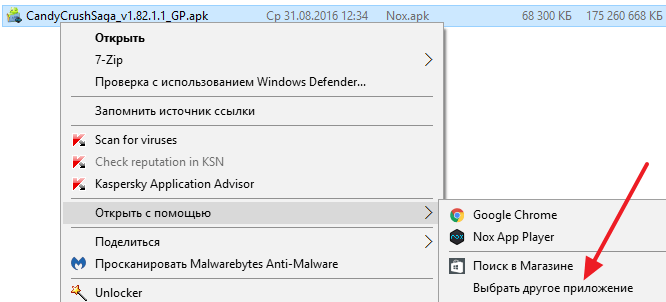Открыть APK файл на ПК через эмулятор Android
Если вы хотите запустить приложение Android на своем компьютере, вы должны использовать эмулятор Android: их несколько, но сегодня я покажу вам процедуру, которой следует придерживаться в случае BlueStacks, известного бесплатного программного обеспечения для эмуляции Android, который доступен как для Windows, так и для MacOS на официальном сайте.
После запуска BlueStacks вам будет предложено настроить учетную запись Google. Затем нажмите кнопку Пуск и войдите в систему, используя учетные данные своего аккаунта Gmail. На этом этапе нажмите кнопку Пуск с помощью BlueStacks, чтобы начать использовать эмулятор Android.
Теперь, когда у вас установлен и настроен BlueStacks, вы можете легко открыть файл APK. На главном экране эмулятора найдите Установленные приложения в левом верхнем углу. Затем щелкните значок вертикального троеточия, который находится рядом, и в появившемся окне выберите пункт Установить APK.
На этом этапе вам просто нужно указать APK-файл на вашем компьютере, подтвердив операцию с помощью кнопки Открыть. При этом будет выполнена установка APK-файла, и станет возможным запуск содержащегося в нём приложения.
В качестве альтернативы этой процедуры, после установки и настройки BlueStacks, вы можете просто дважды щелкнуть файл APK, чтобы открыть его, и, следовательно, установить внутри эмулятора.
Запуск APK через Chrome
Одна из самых крутых особенностей Chromebook — то, что он может запускать файлы APK. Это очень простая операционная система, не способная на многое, но она прекрасно работает с APK. Как это сделать? Что ж, операционная система основана на Google Chrome, так что она должна что-то делать со знаменитым браузером, верно? ХОРОШО.
В Chrome есть инструмент, позволяющий тестировать приложения Android в браузере.
Но зачем вам запускать такое приложение для Android? Что ж, все действительно просто. Любой опытный пользователь Chromebook скажет вам, что он активно использует приложения Android на своих ноутбуках из-за отсутствия лучшей альтернативы. Но зачем пользователю Windows 10 запускать файл APK?
Что ж, есть некоторые приложения для Android, у которых нет веб-эквивалента для браузера. Например, Evernote е Snapchat. Итак, есть много отличных игр, которые вы, возможно, захотите запустить, даже приложения, которые неудобно использовать на маленьком экране. Именно поэтому некоторые люди вообще покупают Chromebook.
Не волнуйтесь, вам не нужно покупать Chromebook, чтобы использовать эти функции. К счастью, Google Chrome отлично справляется с этой задачей в вашей операционной системе Windows 10.
Скачать инструмент
Google Chrome не позволяет запускать файлы APK с нуля. Нет никакой очевидной особенности, которая позволила бы вам сделать это таким образом. Вам нужно будет загрузить инструмент под названием ARC Welder. Этот инструмент представляет собой расширение Chrome, которое вы найдете, выполнив поиск по нему, как если бы вы искали любое другое расширение. Добавьте его в Chrome, и вы сможете запускать на нем приложения по одному.
- Апри Chrome и все Chrome Wb Store.
- Теперь введите ARC Welder, выберите его и нажмите «Добавить в Chrome».
- Итак, убедитесь, что он активен, проверив свои расширения.
Отличительной особенностью ARC Welder является то, что он работает в операционных системах, отличных от Chrome (macOS, Windows 10 и Linux). Однако он специально разработан для Chrome OS. Имейте в виду, что на устройствах с Windows 10 могут возникать ошибки.
Получите в свои руки файлы APK
Теперь, когда вы скачали и установили инструмент, необходимый для запуска приложений Android через Chrome, пришло время заполучить APK-файлы. В Интернете доступны различные базы данных APK. Файлы APK найти несложно
Итак, просто используйте Google и обратите внимание на надежность конкретного сайта APK, который вы посещаете
Запуск файла APK с помощью ARC Welder
- После того, как вы скачали APK-файл, просто нажмите «Добавить APK», чтобы начать его тестирование. Через несколько секунд приложение должно загрузиться.
- Итак, все, что вам нужно сделать, это выбрать ориентацию, масштабирование приложения, форм-фактор и аналогичные детали.
- По завершении нажмите кнопку «Тест» в правом нижнем углу окна ARC Welder. Приложение должно загрузиться. Имейте в виду, что приложения могут не загружаться, аварийно завершаться и сталкиваться с различными другими проблемами.
Просмотр содержимого
Сейчас мы узнаем, как просмотреть содержимое файла, посмотреть на его структуру и, если нужно, внести в него изменения. Итак, нам нужно:
Можно также распаковать данный архив к себе на компьютер и получать к нему доступ в любое время.
Но большинство все же интересует, как начать пользоваться приложениями на своем компьютере. Сделать это будет чуть сложнее, но все же довольно просто. Это под силу каждому.
Телефон – это тоже небольшой компьютер. Разница лишь заключается в принципиально разном программном обеспечении. Поэтому, нужно будет установить специальную программу – эмулятор.
Как понятно из названия, такая программа как бы создает систему под правлением Андройд на вашем устройстве. У вас появится возможность скачивать, устанавливать любые приложения на эмулятор и пользоваться ими прямо через свой компьютер.
Эмуляторы Андройд становятся все популярнее и востребование из-за растущего количества уникальных приложений. Сейчас уже несколько разработчиков могут предложить качественный и стабильно работающий эмулятор. Рассмотрим несколько эмуляторов и выберем наиболее подходящий для ваши задач.
Установка apk на компьютер через Bluestacks.
Первым делом вам потребуется установить эмулятор. , запустите его и следуйте подсказкам программы. В итоге перед вами окажется экран программы.
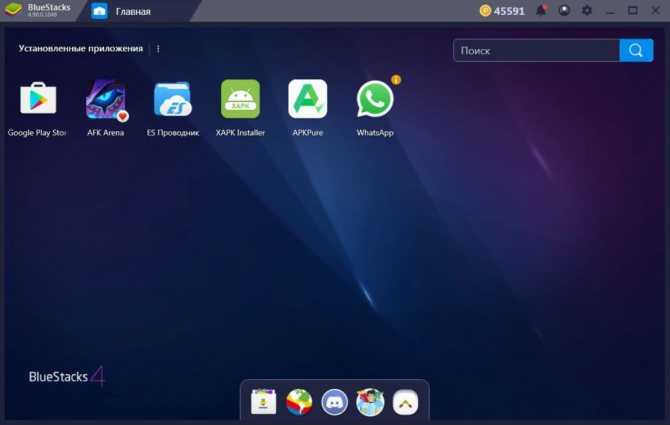
Там вы увидите значки предустановленных приложений, среди которых будет также и Google Play. К слову, установить большую часть мобильных игр можно прямо оттуда. Для этого надо просто войти в магазин и авторизоваться через Google-аккаунт – ровно так же, как вы делали это на Андроид-смартфоне.
Но если вам надо установить apk-файл, то можно обойтись и без магазина с его авторизацией. Для этого воспользуйтесь одним из двух доступных в эмуляторе способов.
- В верхней части окна программы, правее надписи “Установленные приложения”, есть кнопка с тремя точками. По нажатию по не открывается меню, первый пункт которого позволит нам установить apk-файл. Выберите его – откроется проводник Windows. найдите apk-файл и нажмите кнопку “Открыть”. Далее запустится процесс установки, и вскоре ярлык приложения появится в общем списке.
- Есть и более простой способ. Для его реализации достаточно перетащить мышью apk-файл в окно программы Bluestacks. Это действие тоже запустит процесс установки, а от вас потребуется лишь дождаться ее окончания.
Во всех прочих эмуляторах процесс установки apk на Windows осуществляется аналогичным образом.
Где взять APK-файл приложения
- Установите приложение Skit;
- Раздайте ему необходимые привилегии;
- Найдите в разделе установленного ПО нужное приложение;
Перейдите на его страницу и нажмите на пиктограмму компаса;
Теперь перейдите в приложение «Мои файлы» — «Память телефона»;
Найдите и откройте папку Skit. В ней будут APK-файлы приложений, которые вы извлекли.
Извлеченный APK-файл можно передать другим пользователям, позволив им установить бесплатно даже платное ПО, которое вы приобрели в Google Play. Несмотря на то что это не совсем легально, такой способ может прийтись кстати при использовании двух смартфонов, один из которых работает на базе китайской прошивки, не включающей в себя Google Play.
Помимо возможности извлечь APK-файл, Skit открывает доступ к информации о разрешениях, которые получили приложения, о дате их последнего обновления, а также дополнительные подробности о разработчике. Такая информация может прийтись кстати, если вы не уверены в безопасности приложения и надежности его издателя.
Приложение: Skit
Разработчик: Pavel Rekun Категория: Инструменты Цена: Бесплатно Скачать: Google Play Приложением уже заинтересовались: 0 человек
Формат APK чем открыть на компьютере: пользуемся архиваторами
Можно воспользоваться спецпрограммами для взаимодействия с архивами. К тому же этот формат корректно поддерживает основная часть архиваторов, включая популярный софт. Лучше использовать проверенные утилиты, к которым относится WinRAR. Можете выбрать и другой, алгоритм действий через подобные проги ничем не отличается, он один:
во-первых, загружаете на компьютер документ APK формата, делаете по нему правый клик мышкой и выбираете пункт «Свойства»;
- во-вторых, далее заходите Общие/Приложение/Изменить;
- в-третьих, можно использовать пункт «Открыть с помощью…» ПКМ по интересующему объекту;
- откроется окошко, где можно выбирать софт для открытия файла;
- можно использовать пункт «Дополнительно», для этого пролистайте список вниз и тапните «Найти другое приложение на этом компьютере»;
- если нужная прога есть, то выбираете ее, дальнейшие рекомендации выполнять уже не нужно;
- через стандартный проводник Винды заходите в папку, куда отправили используемый архиватор;
- в файлах ищите тот, что инициализирует программный запуск;
- выделяете указанный софт, жмете «Открыть»;
сохраняете изменения в окошке «Свойства», нажав «ОК».
После этого можно просмотреть документ, сделав двойной левый клик мышкой.
Стоит отметить, что этот вариант подходит исключительно в том случае, если нужно добраться к внутренней информации приложения. В обратном случае, к примеру, если просто хотите запустить файл, следует выбирать другие программы.
- «Класс не зарегистрирован» на Windows 10: решение проблемы
- Видеоредакторы для качественного монтажа и обработки: лучшие программы
- Лучшие программы для раздачи Wi-Fi с ноутбука
- Куда сохраняется принт скрин на компе на разных операционных системах
Декомпиляция приложений
В статье мы работали только с дизассемблированным кодом приложения, однако если в большие приложения вносить более серьезные изменения, разобраться в коде smali будет гораздо сложнее. К счастью, мы можем декомпилировать код dex в Java-код, который будет хоть и не оригинальным и не компилируемым обратно, но гораздо более легким для чтения и понимания логики работы приложения. Чтобы сделать это, нам понадобятся два инструмента:
- dex2jar — транслятор байт-кода Dalvik в байт-код JVM, на основе которого мы сможем получить код на языке Java;
- jd-gui — сам декомпилятор, позволяющий получить из байт-кода JVM читаемый код Java. В качестве альтернативы можно использовать Jad (www.varaneckas.com/jad); хоть он и довольно старый, но в некоторых случаях генерирует более читаемый код, нежели Jd-gui.
Использовать их следует так. Сначала запускаем dex2jar, указывая в качестве аргумента путь до apk-пакета:
В результате в текущем каталоге появится Java-пакет mail.jar, который уже можно открыть в jd-gui для просмотра Java-кода.
Nox Player
Nox Player – другой популярный эмулятор Android для Windows, который позволяет устанавливать приложения и использовать их на рабочем столе. Если вы выберете эту альтернативу, в первую очередь, вы должны скачать установочный файл, поэтому вам нужно будет нажать зеленую кнопку Скачать.
После завершения передачи, найдите файл в папке загрузок и дважды щелкните по нему. Если операционная система будет требовать какого-либо дополнительного разрешения, дайте его.
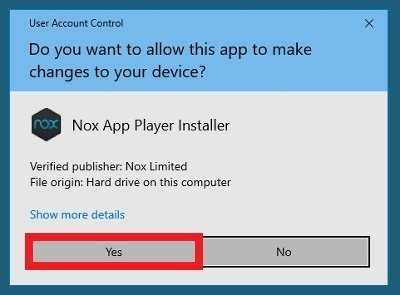 Нужно предоставить соответствующие разрешения Nox Player для установки в Windows
Нужно предоставить соответствующие разрешения Nox Player для установки в Windows
Через несколько секунд откроется окно установщика. Нажмите на кнопку Install (в правом нижнем углу вы сможете выполнить персонализированные настройки процесса установки). Убедитесь, что установлен флажок в левом нижнем углу.
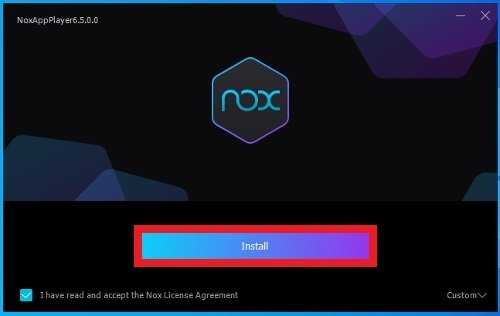 Кнопка для Установки Nox
Кнопка для Установки Nox
Вероятно, во время установки появится несколько окон для установки дополнительного программного обеспечения. Все, что вам нужно сделать, это отклонить его, нажав Reject.
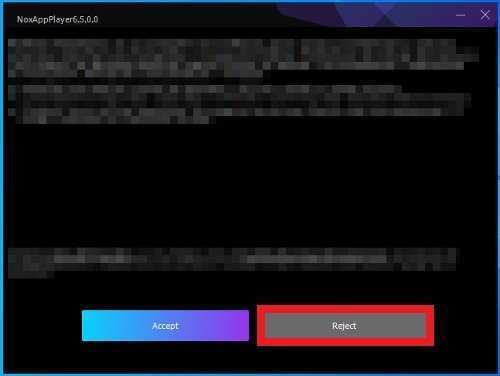 Отказывайтесь от установки рекламного программного обеспечения
Отказывайтесь от установки рекламного программного обеспечения
Как мы уже говорили, это, вероятно, появится более одного раза, нажмите Reject или Отклонить.
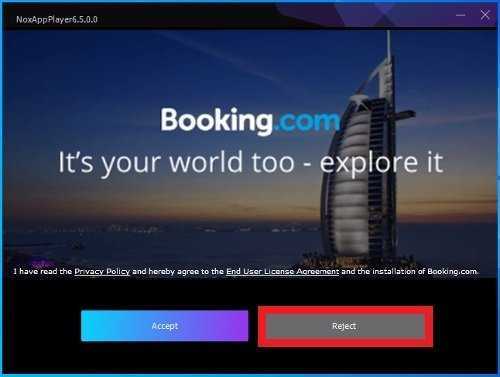 Нажмите Отклонить, чтобы избежать установки рекламного ПО
Нажмите Отклонить, чтобы избежать установки рекламного ПО
Через несколько минут, в течение которых Nox Player завершит настройку всех своих компонентов, вы увидите кнопку Пуск, нажмите ее.
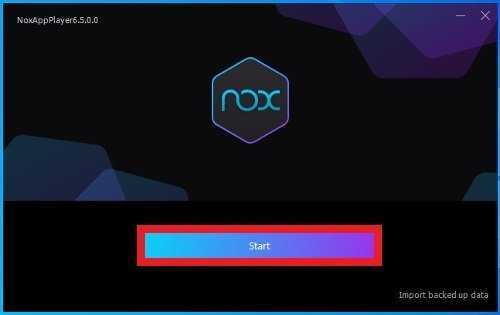 Нажмите Пуск, чтобы запустить Nox
Нажмите Пуск, чтобы запустить Nox
После этого вы сможете войти в свою учетную запись от Google через кнопку Log In или отложить этот шаг, нажимая Login later.
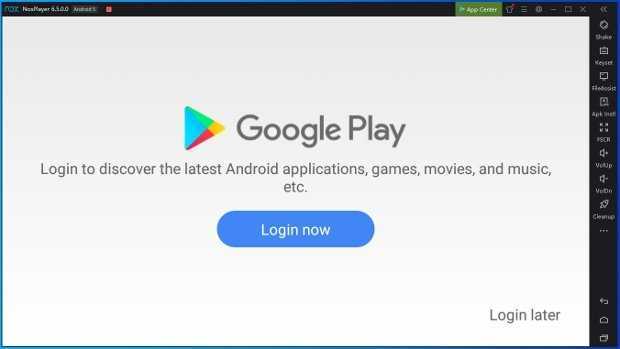 Войдите в свой аккаунт Google или пропустите этот шаг
Войдите в свой аккаунт Google или пропустите этот шаг
Как только Nox Player появится на экране в своем полном размере, найдите в меню параметров в правом поле, квадратную кнопку с буквами Apk Instl и нажмите ее.
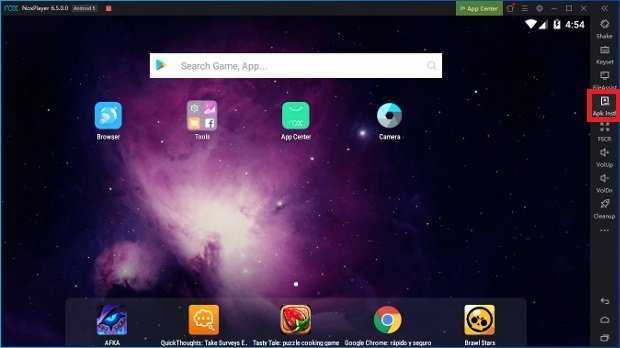 Кнопка для установки APK-файлов в Nox
Кнопка для установки APK-файлов в Nox
Откроется окно проводника Windows, в котором вы сможете найти APK-файл приложения, которое хотите установить. Выберите его и нажмите Open в правом нижнем углу.
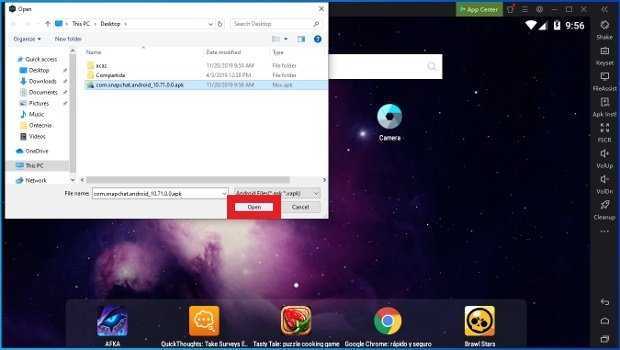 Найдите APK-файл с помощью проводника Windows
Найдите APK-файл с помощью проводника Windows
Через несколько секунд значок вашего нового приложения будет доступен на рабочем столе Nox, в его начальном окне, которое показывает все установленные приложения. Один щелчок по нему, и вы можете открыть приложение. В этом примере мы установили Snapchat.
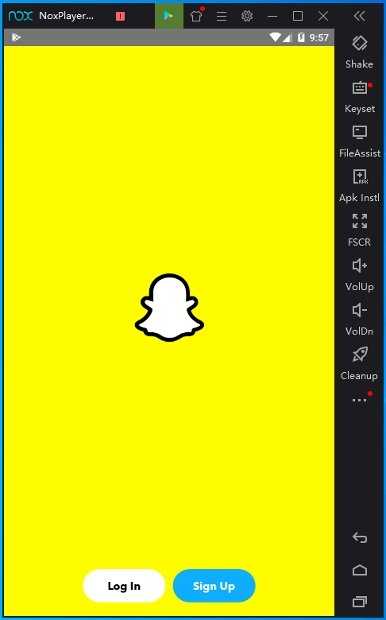 Недавно установленный APK-файл открывается автоматически
Недавно установленный APK-файл открывается автоматически
Вы уже знаете, как устанавливать приложения для Android на свой компьютер с помощью двух разных эмуляторов, а теперь наслаждайтесь преимуществами большого экрана ПК!
Разархивируйте файлы в Windows
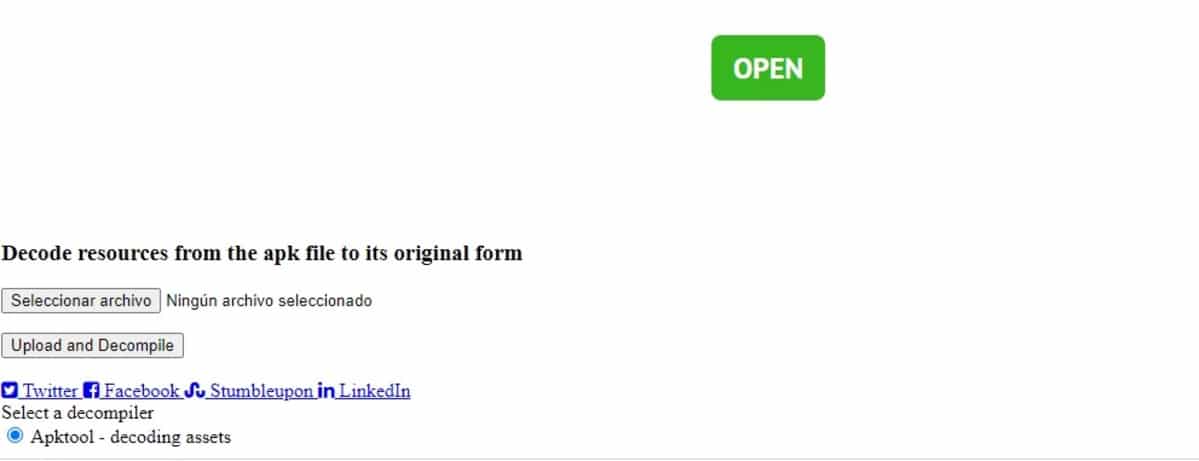
Способ распаковки APK-файлов в Windows использует утилиту APK Tool онлайн, бесплатный онлайн-инструмент. Несмотря на то, что страница на английском языке, ее использование простое и интуитивно понятное, вам просто нужно выбрать файл APK, дождаться его загрузки и все.
Распаковка позволит увидеть все, что содержит рассматриваемый APK, в зависимости от размера, который потребуется более или менее, для открытия файла размером около 5 мегабайт требуется чуть менее 30 секунд. У вас есть возможность разархивировать его и перенести в ZIP. работать прямо из Windows.
Он покажет все созданные папки, показывая все о создателе, изображениях и всем, что относится к этому приложению. APK Tool Online — это сервис, который работает уже долгое время благодаря Javadecompilers, группе, у которой, помимо этого приложения, есть другие известные приложения из Google Play Store.
Что такое APK файлы и для чего они нужны
Формат файла .apk был изобретен всеми известной компанией Google для сохранения в них исполнимых приложений, адаптированных под устройства на операционной системе Android (смартфоны, планшеты и т. д.). Принцип хранения программ в одном архиве не нов, он активно используется на компьютерах уже не один год.
Как выглядит архив с расширением .арk на компьютере Windows
Файл с таким расширением представляет собой исходные данные любой программы, которые включают в себя:
- исходный код программного компонента;
- системный файл manifest;
- элементы, используемые для визуализации приложения: звуки, картинки и т. д.
Обратите внимание! Расширение APK обозначает «Android Package». По сути это обыкновенный архив, который под силу открыть практически всем программам для Windows
Основные особенности Android Package Kit:
- файлы, которые расположены в архиве, не шифруются;
- отсутствие возможности произвести конвертацию в другой формат;
- можно изменить, используя утилиты Google Android SDK, Eclipse с предустановленным плагином ADT;
- представляет собой подмножество формата ZIP;
- архивируется при участии функции сжатия, базируясь на JAR.
Хранятся все файлы АПК в Google Play и других магазинах, откуда можно скачать игры на андроид.
Важно! Распаковываются и устанавливаются на смартфонах они автоматически, использовать дополнительный софт нет нужды
Просмотр APK файлов
Чтобы просмотреть содержимое АПК, потребуется архиватор. Обычно, в файлах такого формата нет ничего секретного. Они содержат различные ресурсы для приложения или игр. Есть несколько способов его открытия.
Способ 1: 7-Zip
7-Zip — универсальный и бесплатный архиватор, который поддерживает сразу несколько алгоритмов сжатия, форматов данных. Переведён на различные языки. Чтобы воспользоваться им, вам не придётся делать что-то сложное.
- Кликните по нужному файлу правой клавишей.
- В контекстном меню выберите «7-Zip» — «Открыть архив».
После, вы увидите вот такой список. Также, вы можете разархивировать, но выбрав пункт «Добыть файлы».
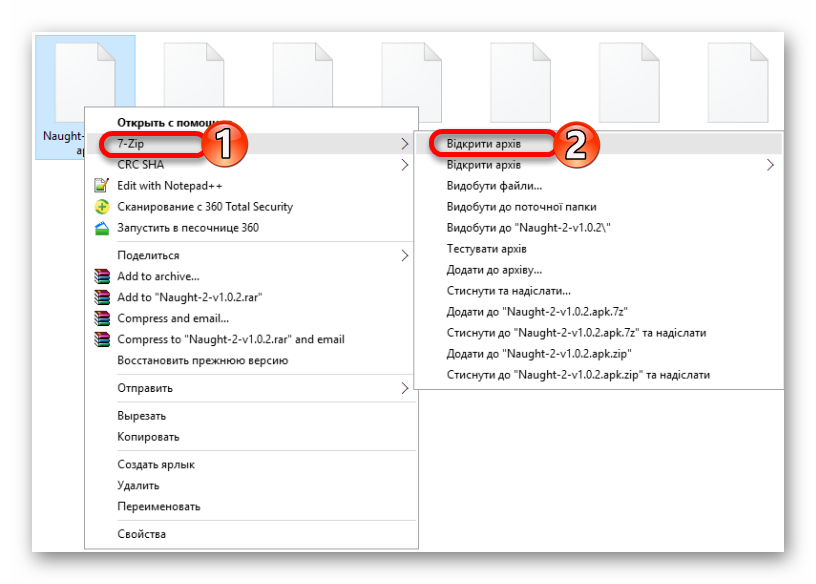
Способ 2: WinRAR
WinRAR — популярный и многофункциональный архиватор, поддерживающий шифрование, создаёт данные для восстановления повреждённого архива. Бесплатен 30 дней. Распаковывает APK, но для этого вам придётся изменить расширения файла.
- Нажмите правой клавишей по файлу и выберите «Переименовать».
- Смените расширение после точки на ZIP.
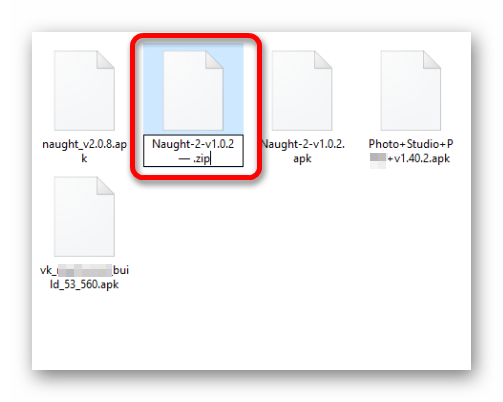
Теперь откройте его с помощью архиватора, выбрав «Open with WinRAR».
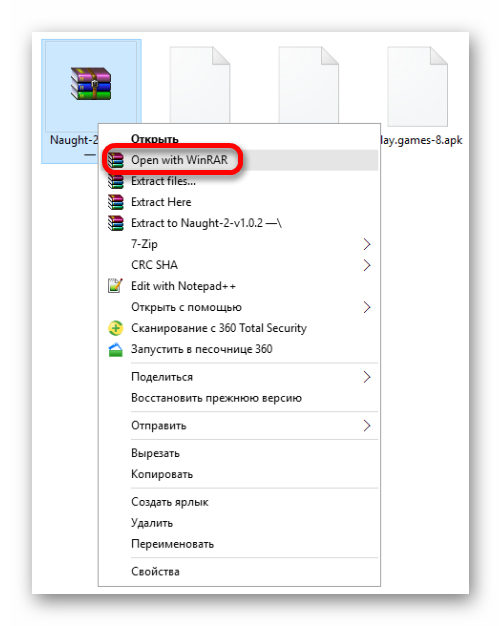
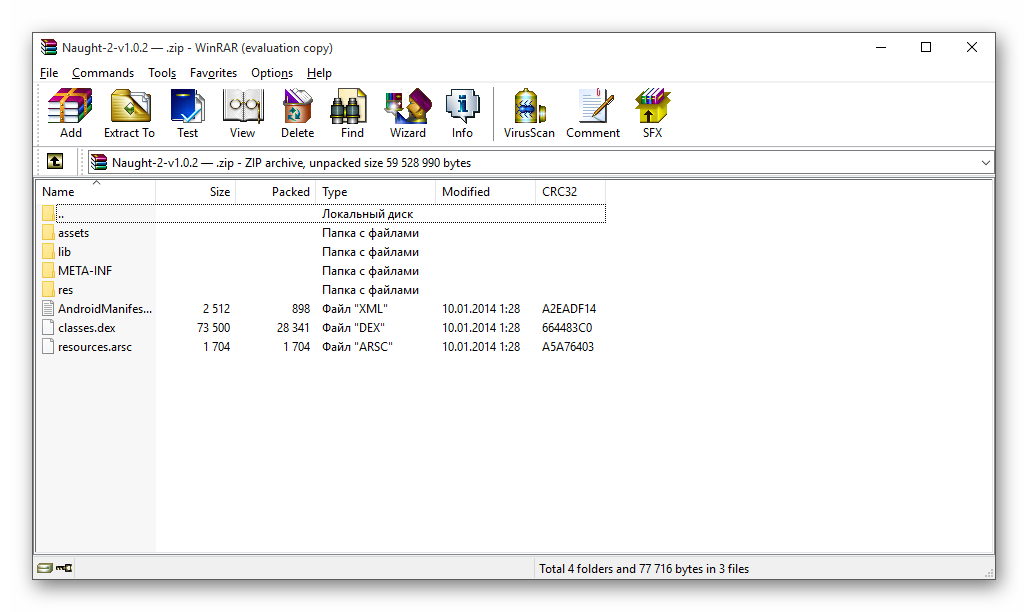
В принципе, сменив расширение файла, можно открыть его любым архиватором.
Способ 3: Total Commander
Total Commander – это продвинутый файловый менеджер, который имеет встроенный архиватор, имеет множество плагинов, которые расширяют возможности программы. Им без труда можно распаковать АПК архив.
- Откройте Total Commander.
- Найдите и выберите нужный файл. Сверху нажмите на иконку «Распаковать файлы».
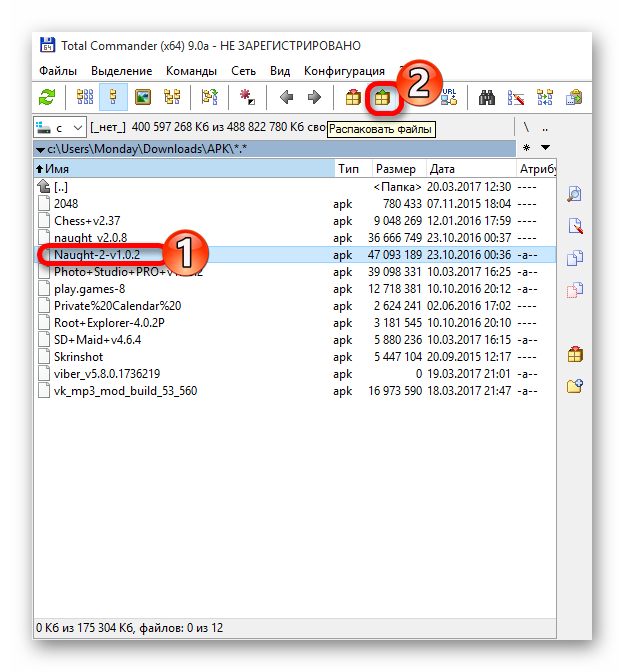
В следующем окне выберите куда распаковывать содержимое, нажмите «ОК».
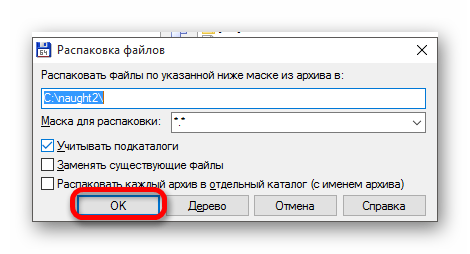
После процедуры вы можете найти данные там, куда указали в настройках.
Как установить APK-файлы на ПК с Windows через эмулятор
Эмуляция — захватывающая идея. С момента появления реле и перфокарт люди были в восторге от этого. Хотя с тех пор прошло много лет, эмуляция не стала по-настоящему мейнстримом. Были попытки, особенно «перевести» консольные игры на «язык» ПК. При таком большом количестве расхождений между различными устройствами эмуляция никогда не была правильной.
Хотя смартфоны ни в коем случае не являются простой технологией, они буквально меньше ПК. Это означает, что они потребляют гораздо меньше энергии, что дополнительно решает некоторые другие проблемы эмуляции. В общем, эмуляция, наконец, возможна и достижима.
Как открыть APK файл на компьютере
В начале статьи было сказано, что APK-файлы можно запускать не только на смартфонах под управлением Андроид, но и в Windows. Конечно, для этого потребуются дополнительные инструменты. Их можно разделить на две категории:
- для просмотра списка устанавливающихся файлов;
- для установки приложения.
В первом случае подойдет любой известный архиватор, именно с его помощью можно открыть APK и посмотреть, какие файлы находятся в нем. А вот для инсталляции Андроид-программ в операционной системе Windows необходимо воспользоваться более серьезными приложениями, называемыми эмуляторами.
Использование ARC Welder для запуска файлов APK в Windows 10
В Chrome есть расширение под названием ARC Welder, которое позволяет запускать файлы APK в браузере. На сегодняшний день это самый простой способ запускать файлы APK.
Преимущество в том, что вы можете запускать его на любом устройстве, на котором работает Chrome. Обратной стороной является то, что он все еще немного глючит и работает не так гладко, как два предыдущих метода. Однако в этом есть свои достоинства.
t-113684″>
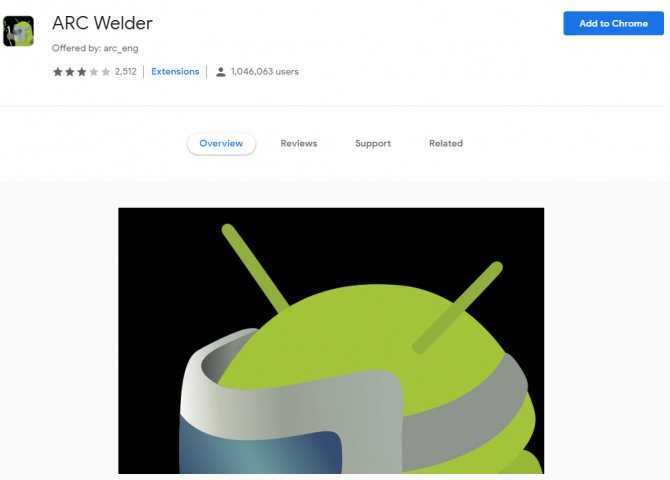
- Загрузите и установитерасширение ARC Welder.
- Загрузите ваши APK-файлы и укажите на них ARC Welder.
- Выберите, как вы хотите, портрет или пейзаж, и хотите ли вы разрешить доступ к буферу обмена.
ARC Welder неплохо симулирует Android, но у него нет доступа к Google Play Store, как у BlueStacks и Nox. Это означает, что вам нужно будет получить файлы APK, загрузить их на свой компьютер и добавить их вручную из ARC Welder.
Другой недостаток ARC Welder заключается в том, что вы можете запускать только одно приложение за раз. Это может не повлиять на вас, если вы только тестируете или используете одно приложение, но если вы хотите, чтобы оно было и эмулятором Android, это может показаться вам ограничивающим. Если у вас открыто приложение, вам нужно будет вернуться на экран установки и выбрать другой.
Для многих разработчиков Arc Welder — полезный инструмент для определения того, достаточно ли надежен дизайн приложения, чтобы выжить в дикой природе. Если приложение является базовым и достаточно надежным, чтобы работать в Arc Welder, то подготовить его к работе в реальном мире будет несложно.
Как открывать файлы формата APK на компьютере или смартфоне
Вы скачали файл APK и не знаете, как открыть его на своём компьютере? Или вы хотите установить файл APK на свой компьютер, но не можете этого сделать, потому что операционная система не распознает его? Это нормально: файлы APK, по сути, являются установочными пакетами приложений для Android, и, если вы попытаетесь открыть их в системе, отличной от разработанной Google для смартфонов и планшетов, вы не сможете просмотреть их содержимое. если вы не используете специальные решения. Какие? Я объясню вам это в ближайшее время.
Если вы хотите узнать, как открыть APK-файлы на ПК, вам просто нужно потратить несколько минут свободного времени и прочитать инструкции, которые я собираюсь вам дать. Фактически, в сегодняшнем руководстве я покажу вам, как выполнить эту процедуру для Windows и macOS, и рекомендую различные решения. Расскажу вам об официальном программном обеспечении Google Android Studio, которое позволяет разрабатывать приложения для Android и детально просматривать их содержимое. С другой стороны, если ваша цель состоит в том, чтобы установить приложение для Android на ваш ПК, то это можно осуществить через эмулятор Android, о чём я расскажу во второй части руководства. Если вы намерены только извлечь содержимое файла APK на компьютер, не волнуйтесь, я покажу вам некоторые решения, которые могут подойти для этого случая.
Обзор популярных редакторов АРК файлов
Как уже говорилось, распаковать apk-файл можно любым ZIP-архиватором. После этого можно будет просматривать хранящиеся там ресурсы.
С изображениями не будет проблем совсем, их можно открывать в любой соответствующей программе. Формат XML открывается любым текстовым редактором, например, Notepad++. Если знать, как устроен этот формат, то их уже можно редактировать. Но для скомпилированных исполняемых файлов придётся применять специальные средства.
Редактор Eclipse. Это полноценная кроссплатформенная среда для программиста. Можно вести разработку на любых современных языках и готовить исполняемые файлы, в том числе и для Андроида. Среда может гибко настраиваться с помощью многочисленных плагинов.
Android SDK. Как ясно из названия, это специализированное средство для разработки мобильных программ именно под Андроид. С его помощью можно легко декомпилировать исполняемые файлы чужого приложения, или написать собственное с нуля. Отличается тем, что по желанию подключает различные модули для отладки и тестирования вашего кода, для тестирования программ на совместимость с разными гаджетами, и так далее.
APK downloader. Это плагин для браузера Chrome, позволяющий очень легко скачивать apk-программы с любых сайтов и просматривать их структуру. Для этого можно даже быть не зарегистрированным на Google Play.
APK Editor. Редактор, позволяющий работать с ресурсами внутри apk-пакетов. Не настолько мощный, как Eclipse, но решающий множество простых задач. Например, можно убрать рекламные блоки из программы, русифицировать интерфейс, заменить значки или текстуры на свои, и многое другое.
Установка магазина приложений «Amazon Appstore»
После установки пакета Windows Subsystem for Android, будет установлен магазин Amazon Appstore (не обязательно), пользователи, не из США, будут уведомлены о том, что Amazon Appstore недоступен в их стране.
Чтобы обойти региональные ограничения для магазина Amazon Appstore, необходимо выполнить следующие шаги:
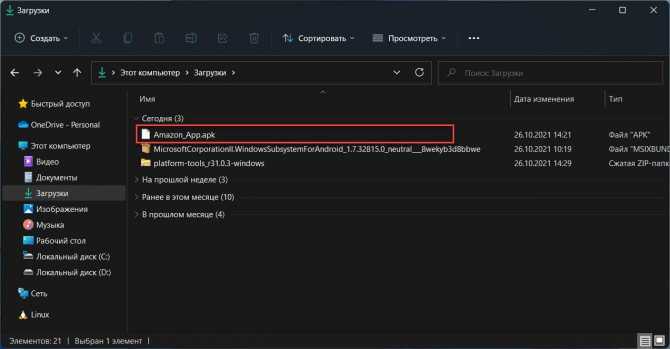
Шаг 2: Запустите подсистему WSA с помощью меню «Пуск»
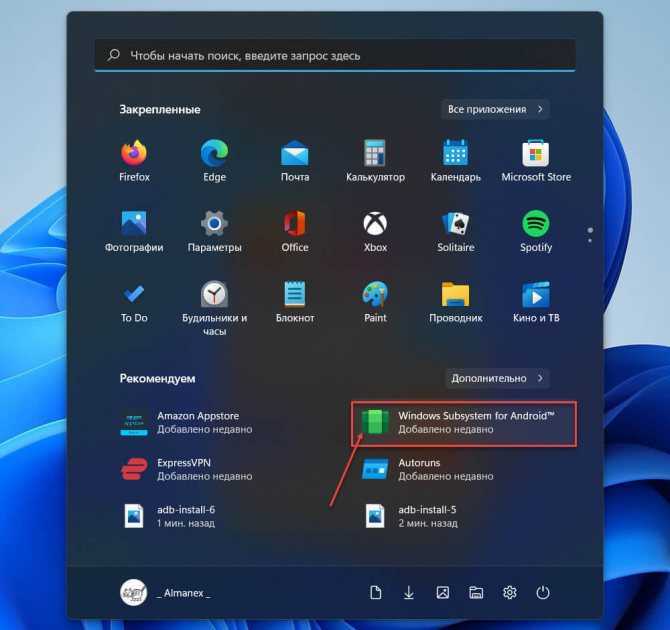
Шаг 3: В разделе «Режим разработчика» передвиньте ползунок переключателя в положение «Вкл.»
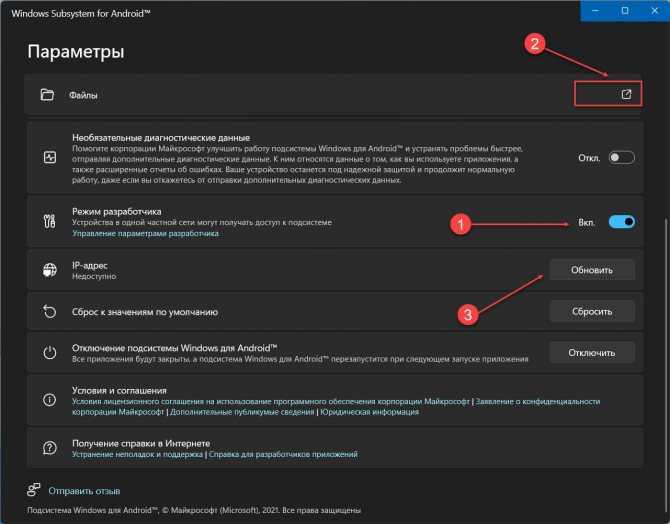
Шаг 4: Теперь в верхней части экрана откройте опцию «Файлы». Затем нажмите кнопку «Обновить» напротив опции IP-адрес. После чего вы можете скопировать IP-адрес нажав соответствующую кнопку.
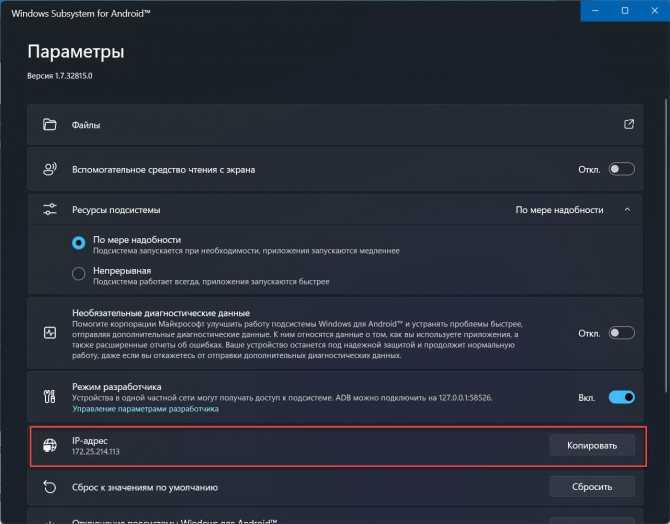
Устройство APK-пакетов и их получение
Пакет приложения Android, по сути, является обычным ZIP-файлом, для просмотра содержимого и распаковки которого никаких специальных инструментов не требуется. Достаточно иметь архиватор — 7zip для Windows или консольный unzip в Linux. Но это что касается обертки. А что внутри? Внутри же у нас в общем случае такая структура:
- META-INF/ — содержит цифровой сертификат приложения, удостоверяющий его создателя, и контрольные суммы файлов пакета;
- res/ — различные ресурсы, которые приложение использует в своей работе, например изображения, декларативное описание интерфейса, а также другие данные;
- AndroidManifest.xml — описание приложения. Сюда входит, например, список требуемых разрешений, требуемая версия Android и необходимое разрешение экрана;
- classes.dex — компилированный байт-код приложения для виртуальной машины Dalvik;
- resources.arsc — тоже ресурсы, но другого рода — в частности, строки (да-да, этот файл можно использовать для русификации!).
Перечисленные файлы и каталоги есть если не во всех, то, пожалуй, в абсолютном большинстве APK. Однако стоит упомянуть еще несколько не столь распространенных файлов/каталогов:
- assets — аналог ресурсов. Основное отличие — для доступа к ресурсу необходимо знать его идентификатор, список asset’ов же можно получать динамически, используя метод AssetManager.list() в коде приложения;
- lib — нативные Linux-библиотеки, написанные с помощью NDK (Native Development Kit).
Этот каталог используют производители игр, помещая туда движок игры, написанный на C/C++, а также создатели высокопроизводительных приложений (например, Google Chrome). С устройством разобрались. Но как же получить сам файл пакета интересующего приложения? Поскольку без рута с устройства забрать файлы APK не представляется возможным (они лежат в каталоге /data/app), а рутить не всегда целесообразно, имеется как минимум три способа получить файл приложения на компьютер:
- расширение APK Downloader для Chrome;
- приложение Real APK Leecher;
- различные файлообменники и варезники.
Какой из них использовать — дело вкуса; мы предпочитаем использовать отдельные приложения, поэтому опишем использование Real APK Leecher, тем более что написан он на Java и, соответственно, работать будет хоть в винде, хоть в никсах.
Настройка Real APK Leecher
Другие статьи в выпуске:
Хакер #170. Малварь для OS X
- Содержание выпуска
- Подписка на «Хакер»-60%
После заполнения и сохранения нередко выскакивает сообщение «Error while connecting to server». Оно не имеет отношения к Google Play, поэтому смело его игнорируй и ищи интересующие тебя пакеты.
Чем открыть файл apk в различных ситуациях
При выборе программы для чтения такого типа файлов следует учесть, что при его создании был использован алгоритм ZIP сжатия , а значит, вполне очевидным будет использовать для открытия программы архиваторы WinRAR и WinZip, которые легко установить на основной ПК. При этом, после распаковки архива, пользователь сможет просмотреть его содержимое, которое может быть представлено в виде набора папок и документов, но не сможет изменить или отредактировать файл на свое усмотрение.
Поскольку операционная система Android была изначально разработана компанией Google, то для создания или редактирования файлов apk используется специальная программа для разработки приложений Google’s Android SDK, базирующаяся на языке веб программирования Java.
Впрочем
, для редактирования файлов в формате apk существует и альтернативный продукт Eclipse, для которого должен быть установлен плагин ADT. Обе программы имеют версии для установки на любых операционных системах.
Как в OC Windows, так и в Linux
открыть файл apk можно с помощью еще одной программы архиватора 7-Zip, а вот для Mac ОС используется программа Archive Utility.
Мобильные устройства и гаджеты прочно вошли в нашу жизнь. В основном они используют операционную систему Android от Google или iOS от Apple. Учитывая вполне демократичную стоимость смартфонов на Android-е, понятно, что эта система наиболее распространена. И приложений под нее имеется огромное множество. Все приложения запускаемые в системе от Google имеют расширение «.apk». Если вам необходимо выяснит как открыть файл. apk на компьютере – ознакомьтесь с содержимым этой статьи.
Выводы
Файлы в формате APK встречаются при скачивании каких-либо программ через браузер или со сторонних ресурсов. Справиться с установкой такого формата довольно просто, но поскольку скачивание производилось не с магазина приложений, этот процесс следует делать вручную. В этом могут помочь специальные программы по открытию и установке файлов. Некоторые из них входт в список самых нужных приложений на андроид.
В некоторых случаях можно обойтись и без них, например, использовав элементарные системные настройки. Главным моментом во всех случаях является активация функции, разрешающей устройству проводить установку программ с малоизвестных источников. Процесс не занимает много времени и не доставляет проблем пользователям.
ТОП 7 лучших браузеров для Андроид – какой скачать, сравнение
Топ-10 лучших видеоредакторов на Android для монтажа и обработки видео
Как перенести данные с андроида на андроид – 5 простых способов
В приложении Сервисы Google Play произошла ошибка – почему и как исправить

Как узнать, прослушивается ли мобильный телефон
Список необходимых приложений для андроида